
Spisu treści:
- Autor John Day [email protected].
- Public 2024-01-30 11:32.
- Ostatnio zmodyfikowany 2025-01-23 15:03.

W tym poradniku dla majsterkowiczów pokażę, jak zrobić własny zegar cyfrowy z funkcją alarmu.
W tym projekcie postanowiłem wykonać własną płytkę drukowaną opartą na mikrokontrolerze Arduino UNO - Atmega328p.
Poniżej znajdziesz schemat elektroniczny z układem PCB, dzięki czemu możesz go łatwo wyprodukować.
Naciskając przyciski będziesz mógł ustawić czas/datę/alarm i stan alarmu (wł./wył.).
Alarm można wyłączyć, naciskając przycisk alarmu lub budując pudełko.
Aktualizacje i więcej można znaleźć tutaj:
Zacznijmy.
Krok 1: Czego będziesz potrzebować - sprzęt

Do tego projektu będziesz potrzebować:
- Nasz niestandardowy obwód PCB
- Wyświetlacz LCD o wysokim kontraście 16x2 znaków (Raystar RC1602B-LLG-JWVE)
- Atmega328 (z bootloaderem Arduino UNO)
- DS1307 Zegar czasu rzeczywistego
- Czujnik pochylenia
- 28 gniazdo zanurzeniowe i 8 gniazdo zanurzeniowe
- Oscylator kwarcowy 16 MHz
- Oscylator kwarcowy 32,768 MHz
- Kondensatory 2x22 pF
- Rezystor 3x10 kOhm
- Trymer 20kOhm
- Brzęczyk
- Uchwyt na baterię pastylkową
- zacisk śrubowy 2P 2,54mm
- Pin Header 1x5 żeński 2,54mm
-
Mini przełącznik przyciskowy - wysoki
Do procedury programowania potrzebny będzie również moduł TTL na USB lub płytka Arduino UNO.
Do zasilania potrzebujesz zasilacza 5V-1A lub możesz użyć kabla USB, tak jak ja.
Krok 2: Obwód w EasyEDA, bezpłatnej internetowej platformie projektowania obwodów
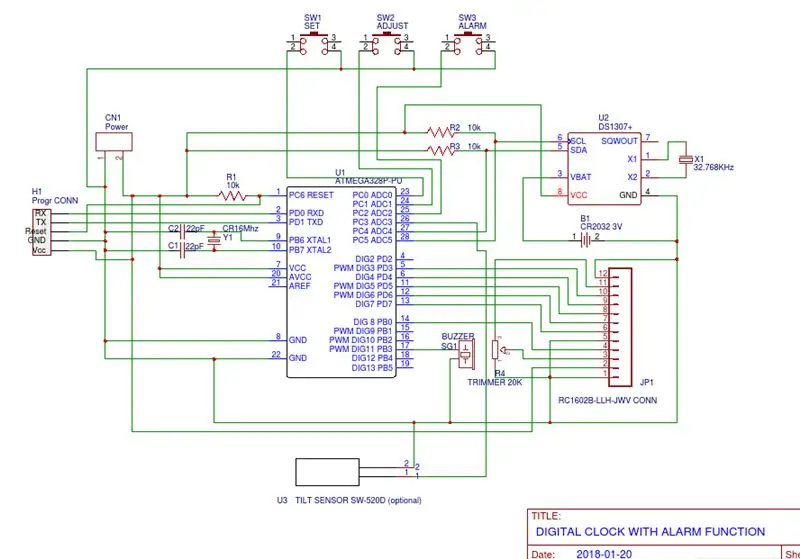

Wejdź tutaj, aby zobaczyć i wprowadzić zmiany w powyższym obwodzie.
Krok 3: Kodeks
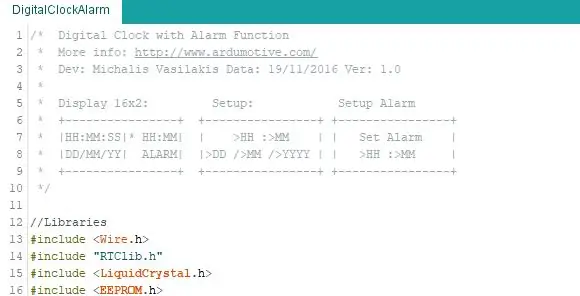
Jak to zaprogramować:
Podłącz swój obwód z modułem TTL do USB za pomocą 5 kabli do nagłówka programowania.
Piny RX i TX muszą być połączone krzyżowo.
UWAGA: Jeśli używasz płyty Arduino UNO, najpierw wyjmij z niej układ scalony ATmega328 i podłącz nagłówki RX do RX i TX do pinów TX płyty. Pin RS musi być podłączony do pinu resetu Arduino UNO.
Pobierz kod stąd i otwórz go za pomocą Arduino IDE. Wewnątrz znajdziesz również plik biblioteki.
Krok 4: JLCPCB - Stwórz własną płytkę drukowaną już od 2 $

Wejdź tutaj, aby wyprodukować swoją płytkę PCB!
Użyj JLCPCB za 2 USD na produkcję PCB i 2-dniowy czas budowy, jakość jest naprawdę dobra, sprawdź poniższe zdjęcie naszej płytki drukowanej.
Krok 5: Części 3D


Krok 6: Dobra robota

Mam nadzieję, że Wam się to podobało, dajcie znać w komentarzach!!!
Zalecana:
Wzmacniacz słuchawkowy z niestandardową płytką drukowaną: 8 kroków (ze zdjęciami)

Wzmacniacz słuchawkowy z niestandardową płytką drukowaną: Od pewnego czasu buduję (i staram się doskonalić) wzmacniacz słuchawkowy. Niektórzy z was widzieliby moje poprzednie 'zdolne kompilacje'. Dla tych, którzy tego nie zrobili, połączyłem je poniżej. W moich starszych kompilacjach zawsze używałem płyty prototypowej do budowania t
Płytka drukowana Tima (płytka drukowana): 54 kroki (ze zdjęciami)

Płytka drukowana Tima (Plotted Circuit Board): Jest to proces, którego używam do tworzenia niestandardowej płytki drukowanej do moich projektów. Aby wykonać powyższe: używam mojego plotera XY z rysikiem, aby usunąć warstwę żywicy trawiącej, aby odsłonić miedź na działanie wytrawiacza .Używam mojego plotera XY z laserem do wypalania atramentu w
Jak zrobić niestandardową płytkę drukowaną za pomocą grawera laserowego o małej mocy: 8 kroków (ze zdjęciami)

Jak zrobić niestandardową płytkę drukowaną za pomocą grawera laserowego o małej mocy: Jeśli chodzi o wykonanie domowej roboty płytki drukowanej, w Internecie można znaleźć kilka metod: od najbardziej prymitywnych, przy użyciu tylko długopisu, po bardziej wyrafinowane przy użyciu drukarek 3D i innego sprzętu. I ten samouczek dotyczy tego ostatniego przypadku!W tym projekcie mam
Niestandardowa płytka drukowana (instruktażowy robot): 18 kroków (ze zdjęciami)

PCB o niestandardowym kształcie (instruktażowy robot): Jestem entuzjastą elektroniki. Zrobiłem dużo PCB. Ale większość z nich ma kształt regularnego prostokąta. Ale widziałem jakąś specjalnie zaprojektowaną płytkę drukowaną w większości sprzętu elektronicznego. Więc wypróbowałem kilka niestandardowych płytek drukowanych we wcześniejszych dniach. Więc tutaj wyjaśniam
Zegar ścienny z płytką drukowaną: 5 kroków

Zegar ścienny z obwodami drukowanymi: Czy masz dużo losowych płytek drukowanych? Chcesz je poddać recyklingowi w lepszym celu? Jest to fajny i dekoracyjny zegar ścienny z płytką drukowaną wykonany z kilku materiałów eksploatacyjnych
